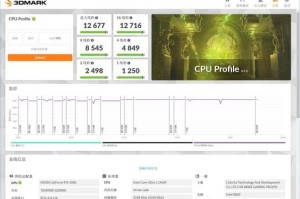在使用Windows7操作系统的过程中,有时我们会遇到各种问题,例如系统崩溃、病毒感染或者软件冲突等,这些问题可能会导致电脑无法正常运行。而Win7系统提供了还原功能,使得用户可以将电脑恢复到之前的稳定状态,解决各种问题。本文将介绍Win7系统还原的基础知识,包括还原步骤和注意事项。
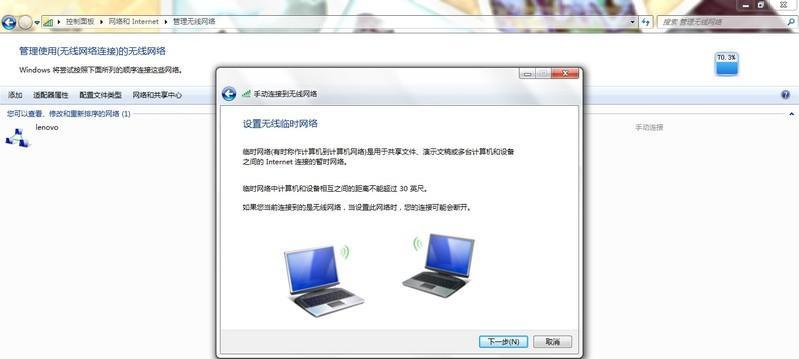
了解Win7系统还原的基本概念
Win7系统还原是指将电脑恢复到之前创建的还原点,还原点是在系统安装或重要更新前自动创建的一个系统快照,记录了系统的各种设置和文件状态。通过还原点,用户可以将系统恢复到之前的状态,解决问题。
查找还原点的方法及注意事项
1.打开控制面板:点击“开始”按钮,在搜索框中输入“控制面板”,然后点击控制面板图标。
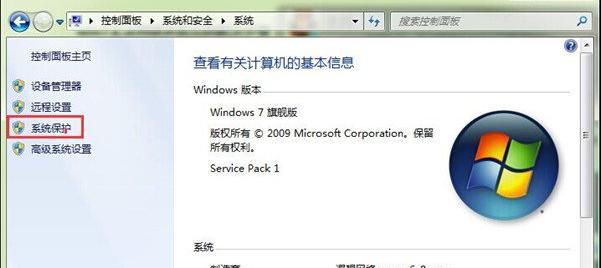
2.进入“系统和安全”选项:在控制面板中,点击“系统和安全”选项。
3.打开“系统”:在“系统和安全”选项中,点击“系统”。
4.打开“系统保护”:在系统窗口中,点击左侧的“系统保护”链接。
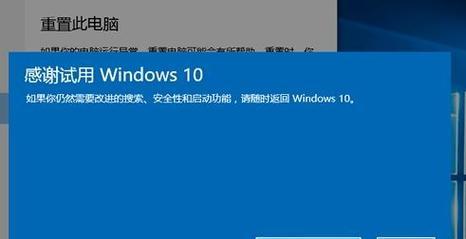
5.查找还原点:在“系统保护”选项卡中,点击“系统还原”按钮,在弹出的对话框中选择要还原的还原点。
6.注意事项:在选择还原点前,一定要注意保存重要的文件和数据,因为还原将会删除最近创建的文件和更改的设置。
执行Win7系统还原的步骤及操作方法
1.进入系统还原:按照上述方法进入“系统保护”选项卡后,点击“系统还原”按钮。
2.选择还原点:在弹出的对话框中,选择一个合适的还原点,并点击“下一步”按钮。
3.确认还原操作:在下一步页面,确认还原操作并点击“完成”按钮。
4.系统还原过程:系统将开始自动还原,这个过程可能会花费一些时间,请耐心等待。
5.完成还原:系统还原完成后,会自动重启电脑,恢复到选定的还原点。
Win7系统还原的注意事项
1.注意保存数据:在执行系统还原前,一定要保存好重要的文件和数据,以免丢失。
2.备份重要文件:建议在执行系统还原前,先备份重要的文件和数据,以防还原过程中发生意外。
3.关闭防病毒软件:在执行系统还原前,最好先关闭防病毒软件,以免其干扰还原过程。
4.选择适当的还原点:在选择还原点时,应选择一个恰当的时间点,确保还原后问题能得到解决。
Win7系统还原是解决电脑问题的有效方法,通过了解基本概念、查找还原点的方法及注意事项以及执行系统还原的步骤和注意事项,用户可以轻松地进行系统还原操作,并将电脑恢复到之前的稳定状态。在执行系统还原前,记得要备份重要的文件和数据,选择适当的还原点,并关闭防病毒软件,以确保还原的顺利进行。